【Apple Podcasts 訂閱服務完整教學】如何上架節目、建立 Podcast 頻道、啟用 Apple Podcasts 付費訂閱制設定教學
已更新:2022年11月10日

如同前陣子於四月蘋果發表會所宣布的消息,Apple 正式於 2021/6/15 啟用全新的 Apple Podcasts 付費訂閱計畫,適用於 iOS 14.6、iPadOS 14.6 和 macOS 11.4 的蘋果裝置,讓聽眾可以直接訂閱或追蹤喜歡的頻道。
全新登場的付費訂閱制功能包含搶先收聽、無廣告收聽,額外單集、付費限定單集等設定,聽眾也可以直接透過 Apple Pay 支付系統直接加入付費訂閱計畫,共分為月訂閱跟年訂閱兩種付款形式。
在這篇文章,Daisy 將分享如何使用改版的 Apple Podcasts Connect 後台完成以下項目,包含:
你可以點選想看的章節直接閱讀,或者是觀看以下影片,那我們就開始吧!
節目上架 Apple Podcasts 流程
1. 透過託管商取得 Podcast RSS Feed
在提交節目到 Apple Podcasts 之前,首先我們會需要透過託管商取得你的節目 RSS Feed,你可以在託管商後台找到 RSS Feed,通常都會放在滿明顯的地方,因為 RSS Feed 是一個相當重要的資訊。
以 Buzzsprout 來說,你可以在這邊找到 RSS Feed:

點選上方的 Directories,再點選 RSS Feed 就能看到。
以 SoundOn 來說,你可以在這邊找到 RSS Feed:

點選節目資訊,再點選右上角的 RSS 網址。
2. 確認節目資訊無誤
在提交申請之前,請務必確認以下資訊都完整填寫無誤:
節目名稱
節目描述:關於節目的簡短介紹,建議帶出節目能提供聽眾哪些價值
節目類別:某些託管商最多可以讓你設定三個節目類別,但 Apple Podcasts 只會取用第一個類別,所以確保你至少有為節目設定一個類別歸屬
節目封面:需在託管商先設定好你的節目封面圖片
兒童不宜內容:需在託管商標明是否為兒童不宜內容
版權:標明版權擁有者
3. 登入 Podcast Connect 後台
點選這個連結進入到 Apple Podcast Connect 後台,如果你沒有 Apple ID 的話,會需要事先建立一個,輸入你的 Apple ID 帳密後登入系統。
4. 提交節目 RSS Feed
登入 Podcast Connect 之後,點擊左上角的紫色 + 號按鈕,接著點選「新節目」。

接著點選「透過 RSS 饋給新增節目」

在 URL 欄位貼上你的節目 RSS Feed

「將我的饋給設為可公開存取」這個選項可以勾選起來,這樣可以讓更多的聽眾找到你的節目;另外在「使用者存取權限」部分,如果你的 Podcast Connect 帳號只有一個使用者,這邊就不用更動,如果後續你要添加其他使用者一同管理你的 Podcast Connect 帳號,這邊就可以勾選去選擇可以存取這個節目的使用者。接著點選右下角的「新增」。
5. 填寫節目相關資訊
接著 Apple 就會開始處理你的節目資訊,大概 15 分鐘後再回來查看,就可以看到你的節目封面圖片、節目描述等資訊。

你可以再次確認節目資訊是否無誤,如果都沒問題,點開右下角「更新頻率」的選項,選擇你更新節目的頻率為何,這個會顯示在 Apple Podcast 前台,讓聽眾知道你預計更新節目單集的頻率,並填寫節目聯絡人的資訊。

接著點選左方的「供應狀況與權利」,在「供應狀況」這個欄位點選在所有國家或地區供應此節目。「內容權利」的部分確認是否含有第三方內容,所謂第三方內容包含公版資源資料片段、或者是依合理使用原則使用的短片、和商業廣告或非專屬性的循環播放音效,都屬於第三方內容,如果你的節目含有第三方內容,請務必先取得素材的使用權限。
最後在「公開節目」的選項,點選你要上架節目的時間為何。最後點選儲存。
6. 提交節目上架申請
接著再回到節目資訊這邊,確認都沒問題後,點選右上角的「提交以供審查」。

接著 Apple Podcasts 就會去審查你的節目,通常會需要一到兩個工作天的時間,有時候可能更快,審核通過後,Apple 也會以電子郵件的方式通知你。
建立 Apple Podcasts 頻道流程
在 Apple Podcasts 訂閱制推出之後,你也可以在 Podcast Connect 的後台設定頻道,透過設立頻道,你可以將多個 Podcast 節目歸類到同一個頻道內,為聽眾提供頻道訂閱的服務,提升你的 Podcast 宣傳彈性和多元性。
1. 設定頻道名稱
如果要在 Apple Podcasts 建立頻道,一樣在 Podcast Connect 的首頁點選左上角的紫色 + 號,點選新頻道,命名你的頻道名稱後,點選建立。


2. 設定頻道圖片簡述
接著你可以增添你的頻道背景大圖,尺寸是 3000x750 px,以及設定背景顏色,關於大圖的部分,建議圖片文字不要太小,因為在手機觀看並不明顯。


也可以設定你的頻道 Logo,尺寸是 3000x3000 px,和你的頻道簡述,讓聽眾更認識頻道主題,如果你有個人網站的話,也可以放上網址。


3. 添加 Podcast 節目
接著我們可以在頻道內添加多個 Podcast 節目,那這邊有一點要注意,就是每個節目只能連結一個頻道,不能一個節目同時連結多個頻道。選擇完你要添加的節目之後,點選新增。


4. 發佈頻道
接著點選右上角的「發佈」就可以發佈這個頻道囉!

啟用 Apple Podcasts 付費訂閱制
如果要開啟頻道的付費訂閱功能,開放付費聽眾享有無廣告收聽、搶先收聽、獨家內容、Bonus 音檔等服務,需加入 Apple Podcasts 的付費訂閱計畫,目前創作者每年須繳交 570 元新台幣的年費給 Apple 官方,此外還須將你在第一年收取的稅後訂閱收入的 30% 繳交給 Apple,第二年起收 15%。
1. 加入付費訂閱計劃
若要加入 Apple Podcasts Program,只需要選擇你要開啟付費訂閱的頻道,滑到頁面下方點選「立即開始的按鈕」,再點選「前往帳號的詳細資訊」,註冊並同意協議,最後完成付款。

2. 填寫稅務銀行帳號資訊
加入付費訂閱計畫後,你需要先完成填寫稅務、銀行帳號、聯絡資訊等欄位,並待 Apple 官方審核通過後,才可開始設計訂閱計劃的細節。


3. 設定計劃福利及宣傳素材
完成填寫稅務及銀行帳號資訊後,接下來我們就可以開始設定計劃的福利和相關宣傳素材。點擊回到 Podcast Connect 的首頁,選擇你要設定訂閱制的頻道,滑到下方點選立即開始。
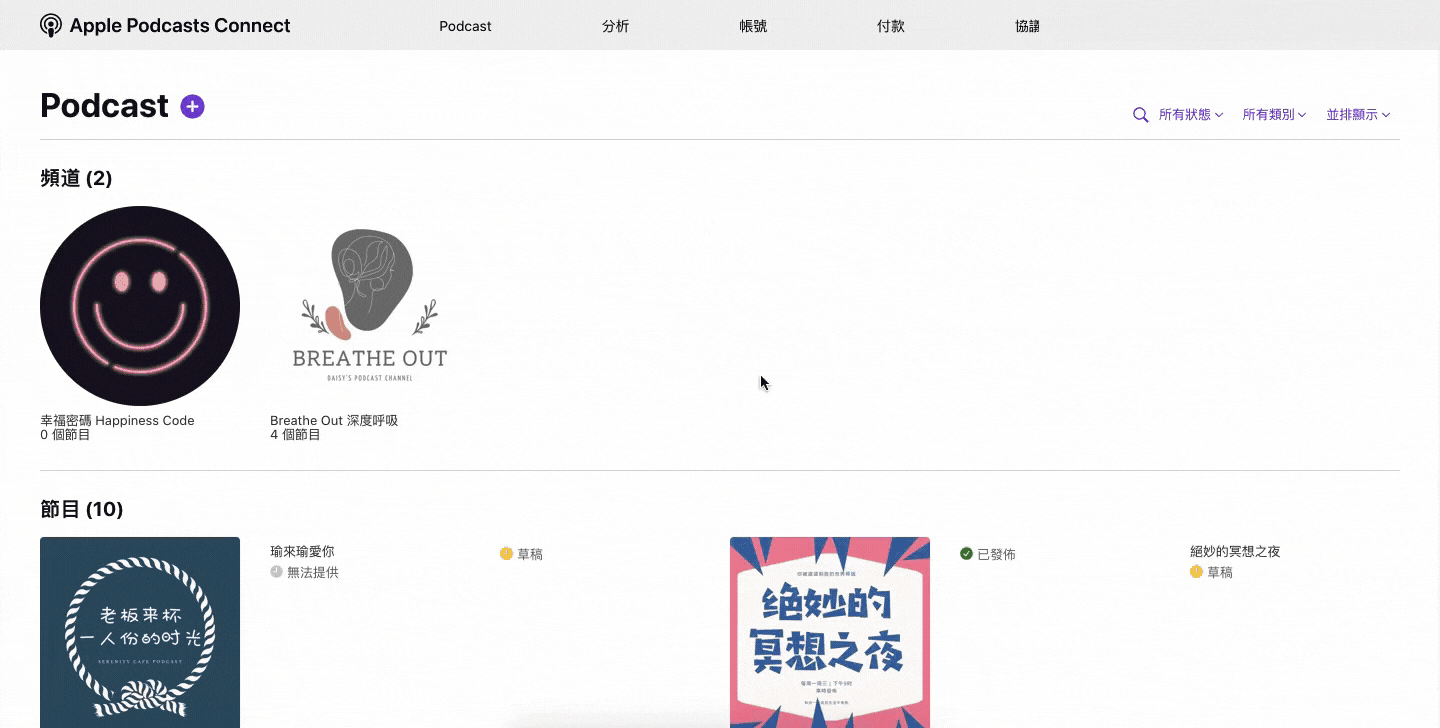
在這個階段我們要放上一些宣傳文宣,首先是主要宣傳內容,你可以設定訂閱計劃的名稱,最多可以有 25 的字元、放上訂閱計畫的宣傳圖片,3000x3000 畫素。


以及設定你的計劃福利,你可以自訂福利內容,或者是點選從列表中選取,最多可以從選單中設定三個福利,Apple Podcasts 付費訂閱制的福利內容包含以下:
訂閱者限定節目
訂閱者限定附贈單集
搶先收聽節目
收聽封存內容
搶先收聽單集
無廣告暢聽
📌小提醒:
為了避免後續計劃審核不通過,這邊填寫的福利內容,務必先事先設定好。
例如若你設定的福利為 "訂閱者限定附贈單集",那頻道內的節目單集,務必先設定好包含訂閱者限定的附贈單集,否則 Apple 官方會判定你的計劃福利內容不屬實,會需要再重新提交審核申請。
4. 設定計劃定價
接下來我們會需要設定方案價格,分為月費價格跟年費價格,你可以在下拉選單選擇月費定價,點選下一步後系統會自動幫你換算不同地區的價格。
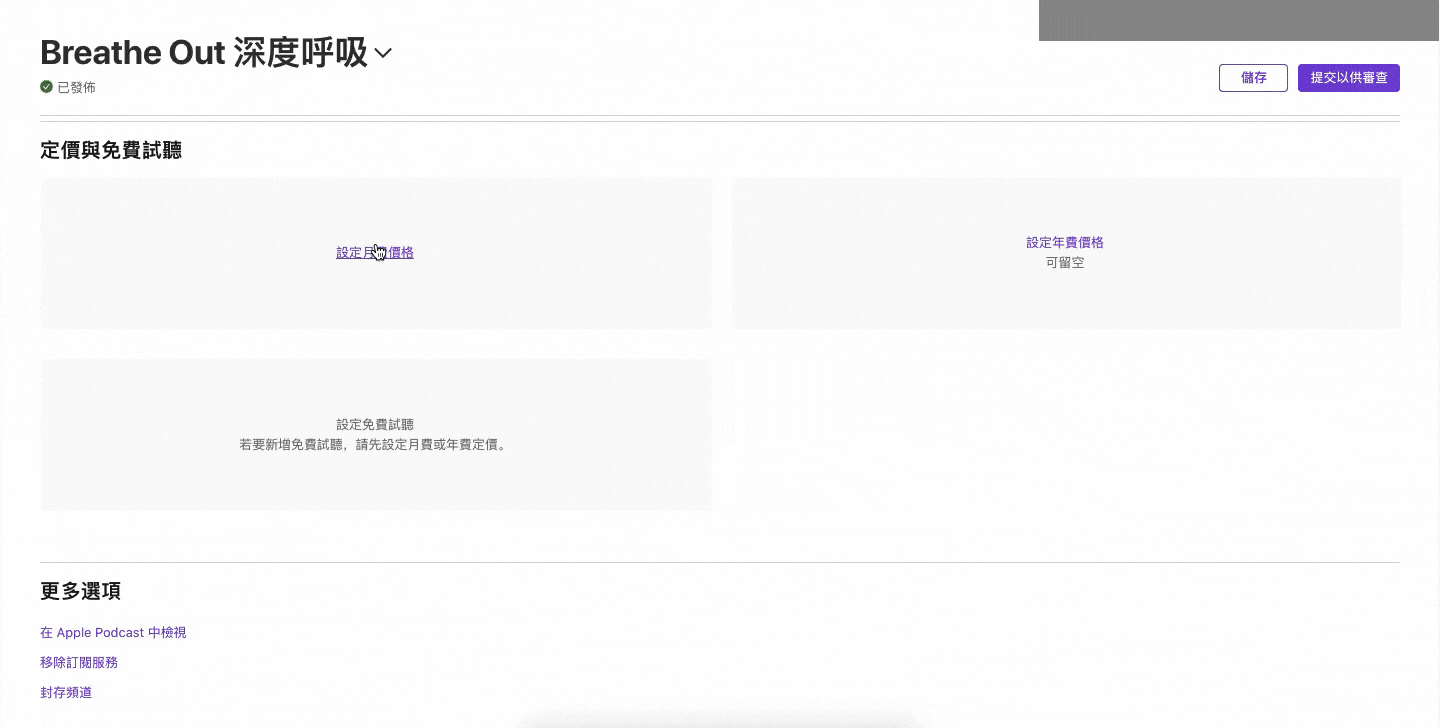
那因為創作者需要在第一年支付稅後收益的 30% 撥付給 Apple 官方,從第二年開始則需撥付 15% 給 Apple,系統也會幫你換算了第一年和第二年的實收金額。
右邊這塊則是方案的年費價格,或許你可以給予購買年費方案的聽眾一點優惠。

5. 安排免費試聽
免費試聽是 Apple 在這波改版中開放的全新功能,讓創作者可以提供對付費訂閱有興趣的聽眾試聽的機會,你可以自行決定要不要開放免費試聽的服務。
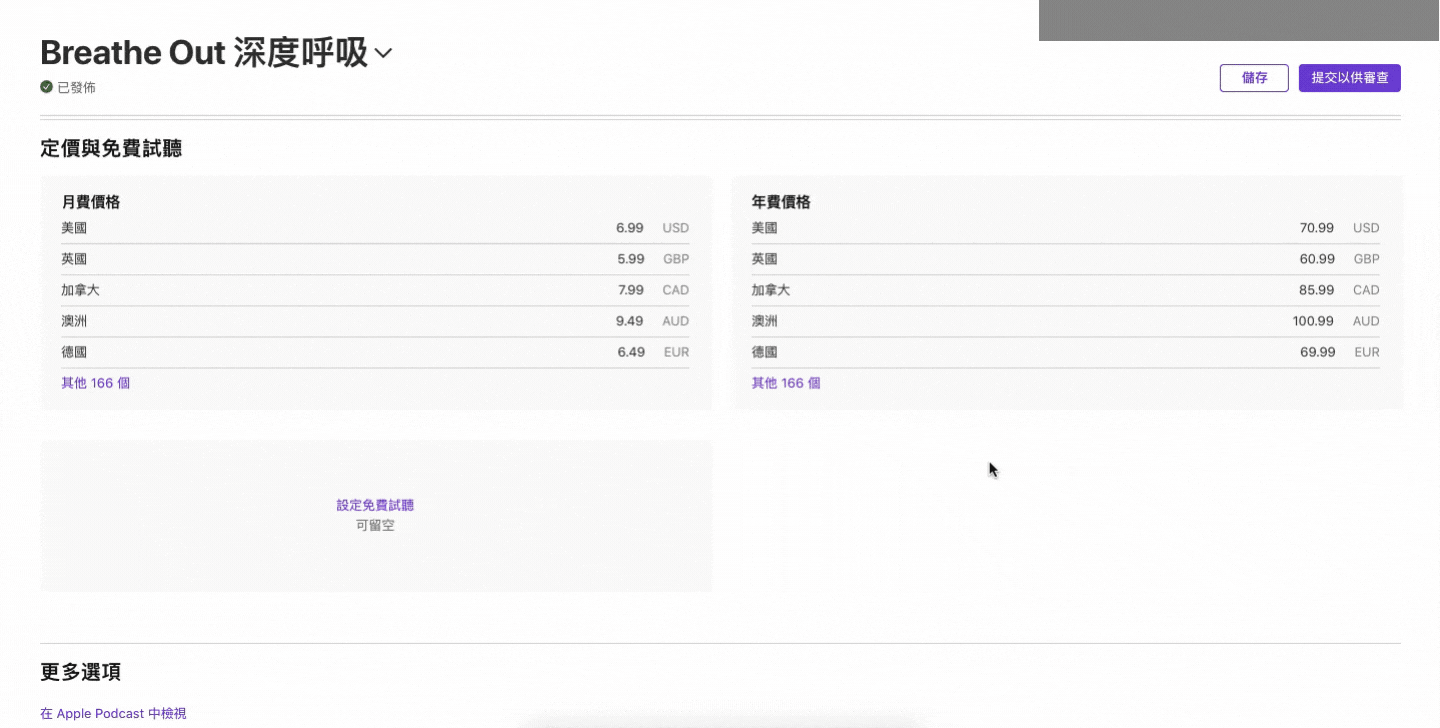
如果想安排免費試聽的優惠,可直接在這個欄位設定免費試聽期會持續多久,以及希望何時提供免費試聽。除非聽眾取消訂閱,否則系統將在免費試聽期結束時向聽眾收取完整訂閱費用。
6. 提交付費訂閱計劃審核
最後都編輯完成後,點擊右上角的提交以供審查。接下來 Apple 官方就會開始審查你所設定的訂閱內容,一旦審核通過後,Apple 會發送電子郵件通知你,聽眾就可以開始加入你的付費訂閱計畫囉。
設定付費訂閱者限定單集
如果你希望在計劃內加入「付費訂閱者限定單集」此福利,要怎麼設定呢?
1. 點選頻道內節目
點選要設定限定單集的節目後,點選節目名稱旁邊的「單集」。
2. 命名單集音檔
接著點選「所有單集」旁邊的紫色 + 號按鈕,為你的單集命名(此名稱即為單集在 Apple Podcast 中所顯示的標題)。


3. 編輯單集描述
接著你可以在此頁面中編輯單集描述、設定單集類型(完整、預告、附贈),單集發佈的日期、季度編號、單集編號等資訊。


4. 上傳單集音檔
接著就可以上傳單集音檔,你可以選擇排程或是立即發佈單集,以及選擇僅向付費訂閱者開放,或是讓所有人都可在 Apple Podcast 上收聽。

接著上傳音檔,只接受 WAV 或 FLAC 立體聲檔案。接下來系統就會開始處理音檔,處理完畢後再回來,你就可以右上角的發佈,發佈此單集。
設定付費訂閱者附贈單集
1. 點選頻道內節目單集
點選要設定附贈單集的節目後,再點選要提供 "附贈單集" 的該集音檔。
2. 上傳訂閱者附贈單集
進到單集頁面後,滑到頁面最下方,在右邊的 "訂閱者音訊" 點選編輯,設定附贈音檔的供應時間,即可上傳訂閱者附贈單集。音檔上傳完成後,付費訂閱者即可在前台看到附贈的單集。

小結
以上就是 Apple Podcasts 的節目上架流程、設定 Podcast 頻道、和設定頻道付費訂閱制的流程,希望對你有幫助。
最後分享個小建議:
在發佈節目或頻道之前,建議再次構思你的節目推廣計劃: 可以透過哪些方法提升頻道的流量?如何實現流量滾雪球的效應?如何在頻道剛上線就吸引聽眾追蹤訂閱?在前幾個月你的主題或活動排程有哪些?
透過提前制定一個有效的行銷計劃,加上明確的目標,可以讓你做出的更正確的資源分配,能更快看到 Podcast 在流量上的明顯成長。
還不知道怎麼做 Podcast 嗎?
We can help!
若想了解更多 Podcast 製作知識,歡迎加入我的 Podcast 新手攻略課程:0 到 1 必學指南 線上課程,在課程中我將更深入介紹製作 Podcast 節目完整的技巧與觀念,包含腳本撰寫、主題落定、錄音剪輯、設備選購、Hosting 平台使用教學、提交申請到 Apple/Spotify/Google Podcasts、節目推廣行銷,簡單的語言傳遞扎實的內容,目前已有超過 1,300 位學員加入,有將近滿分的學員好評⭐️⭐️⭐️⭐️⭐️,如果有興趣,也歡迎你點擊連結前往 Hahow 好學校查看更多精華課程內容!





